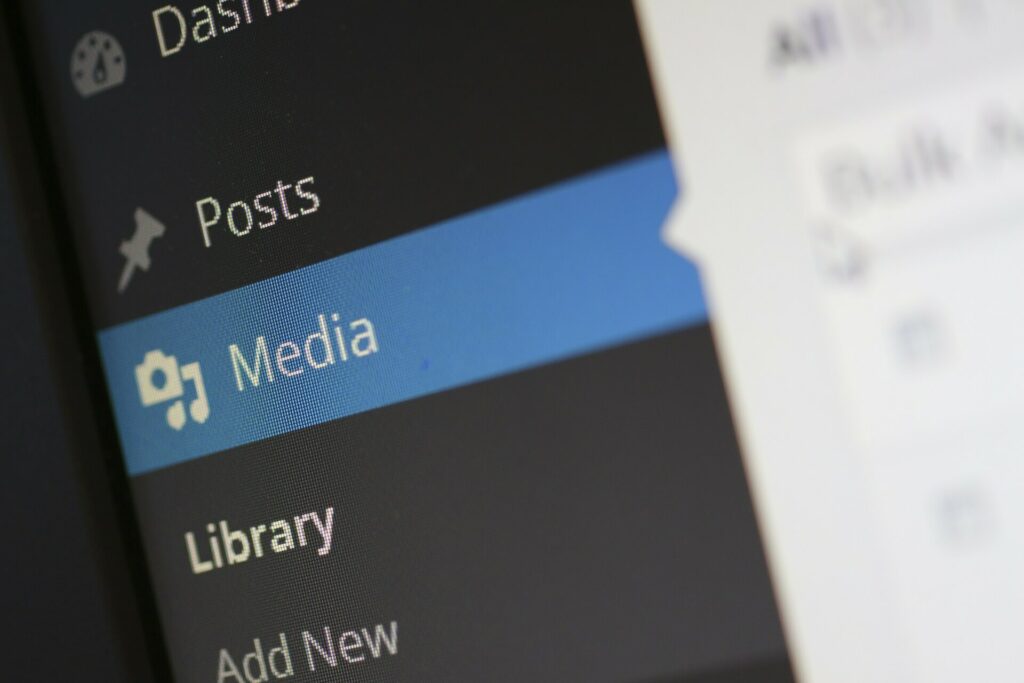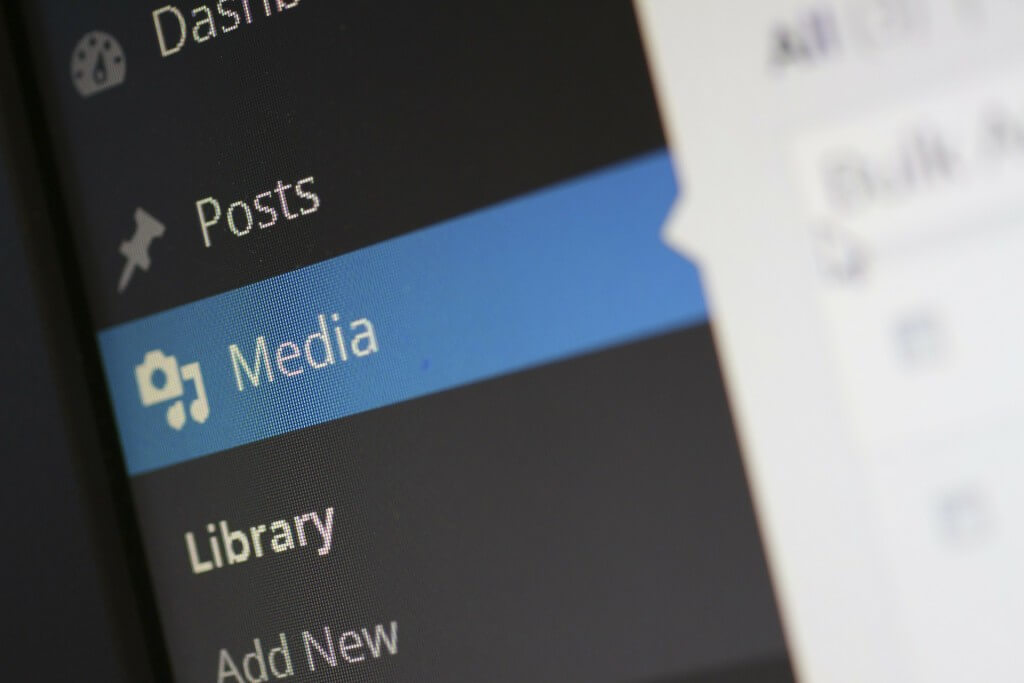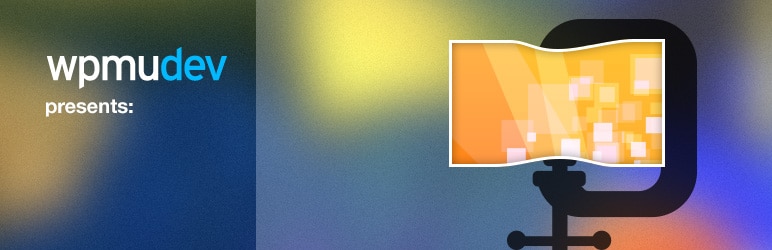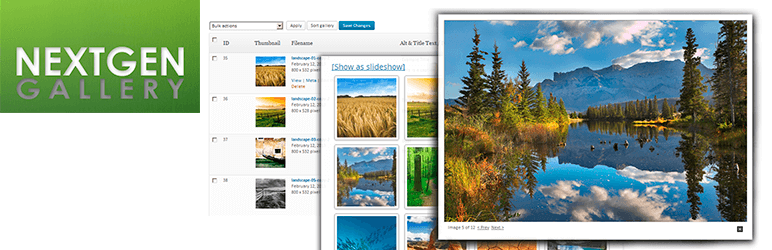Jak umožnit nahrání velkých obrázků do WordPress
V některých případech můžete narazit na omezení ze strany hostingu, kdy nedovoluje nahrávání větších souborů na web. V tomto článku si ukážeme několik způsobů, jak upravit nastavený limit pro velikosti nahrávání obrázků do WordPress. S tímto problémem se setkáte především u levnějších hostingů, které se touto cestou snaží omezit nároky webu na výkon. Když totiž […]
Jak umožnit nahrání velkých obrázků do WordPress Číst dál »